navigation OPEL INSIGNIA BREAK 2019.5 Εγχειρίδιο συστήματος Infotainment (in Greek)
[x] Cancel search | Manufacturer: OPEL, Model Year: 2019.5, Model line: INSIGNIA BREAK, Model: OPEL INSIGNIA BREAK 2019.5Pages: 99, PDF Size: 1.89 MB
Page 20 of 99

20ΠλοήγησηΠλοήγησηΣύστημα πλοήγησης....................20
Connected Navigation .................21Σύστημα πλοήγησης
Αυτή η εφαρμογή ισχύει μόνο για το Multimedia Navi Pro.
Για κάθε προφίλ, πρέπει να αποδε‐
χθείτε τους όρους και προϋποθέσεις
και τη δήλωση για το ιδιωτικό απόρ‐
ρητο της λειτουργίας πλοήγησης όταν
ανοίξετε την εφαρμογή πλοήγησης
για πρώτη φορά. Μετά από μια μικρή
εισαγωγή στη λειτουργία Connected
Navigation, πρέπει να αποδεχθείτε τη δήλωση για το ιδιωτικό απόρρητο της
λειτουργίας έξυπνης πλοήγησης.Επισκόπηση*:Εισαγάγετε μια διεύθυνση ή μια
λέξη-κλειδί.;:Αποθηκεύστε τη διεύθυνση στα
Αγαπημένα.':Εμφάνιση πρόσφατων διευθύν‐
σεων.&:Κλείστε τη γραμμή διεύθυνσης.+:Μεγέθυνση.–:Σμίκρυνση.%:Μεταβείτε στο μενού Επιλογές.v:Εμφάνιση λίστας πληροφοριών
οδικής κυκλοφορίας (απαιτείται
σύνδεση σε δίκτυο).
N | Mainzer Straße : πατήστε για να
εμφανιστούν περισσότερες πληροφο‐ ρίες για την τρέχουσα θέση.
Επιλογές πλοήγησης Μπορείτε να προσαρμόσετε τις παρα‐
κάτω ρυθμίσεις στο μενού Επιλογές
% :
● Προβολή χάρτη
● Ενεργοποίηση/απενεργοποίηση οδικής κυκλοφορίας στον χάρτη
και αυτόματη αναδρομολόγηση
Page 21 of 99

Πλοήγηση21● Επιλογή ποια σημεία ενδιαφέρο‐ντος θα εμφανίζονται στον χάρτη
● Καθορισμός των επιλογών διαδρομής και των χρωμάτων τουχάρτη, αναζήτηση ενημερώσεων
χαρτών, αλλαγή διεύθυνσης
οικίας και εργασίας, κ.λπ.
● Ένδειξη διαδρομών προς αποφυγή
● Επεξεργασία προορισμών
Έναρξη καθοδήγησης διαδρομής 1. Για να αρχίσει η καθοδήγηση διαδρομής, πατήστε *.
2. Εισαγάγετε μια διεύθυνση, επιλέξτε ένα Αγαπημένο ή
επιλέξτε ένα σημείο ενδιαφέρο‐
ντος.
Τα σημεία ενδιαφέροντος ταξινο‐ μούνται κατά διαφορετικές κατη‐
γορίες (πρατήρια καυσίμων,
χώρος στάθμευσης, εστίαση,
κ.λπ.).
3. Πατήστε Επιλ. για να αρχίσει η
καθοδήγηση διαδρομής.
Μπορούν επίσης να εμφανιστούν
διαφορετικές διαδρομές, πριν
πατήσετε Επιλ..Ενεργή καθοδήγηση διαδρομής
Στη διάρκεια της ενεργής καθοδήγη‐
σης διαδρομής είναι εφικτές οι παρα‐
κάτω ενέργειες:
● Εναλλαγή μεταξύ ώρας άφιξης, υπολειπόμενης απόστασης και
υπολειπόμενου χρόνου ταξιδίου,
πατώντας στις πληροφορίες
ώρας και απόστασης στην
οθόνη.
● Σίγαση των φωνητικών υποδεί‐ ξεων, πατώντας ?.
● Εμφάνιση λεπτομερών πληρο‐ φοριών για τους επικείμενους
ελιγμούς πλοήγησης, επιλέγο‐
ντας την πράσινη γραμμή πλοή‐
γησης.
Μπορείτε να ακούσετε ξανά τις
φωνητικές υποδείξεις και να
διαγράψετε μεμονωμένους ελιγ‐
μούς πλοήγησης, πατώντας /. Η
διαδρομή θα υπολογιστεί εκ
νέου.
Τερματισμός της καθοδήγησης
διαδρομής
Για να σταματήσετε μια ενεργή καθο‐
δήγηση διαδρομής, πατήστε & δίπλα
στην πράσινη γραμμή πλοήγησης.
Connected Navigation Η λειτουργία Connected Navigation
περιλαμβάνει πληροφορίες οδικής
κυκλοφορίας σε πραγματικό χρόνο, εξατομικευμένη αναζήτηση και
δρομολόγηση, έξυπνη πλοήγηση
καθώς και πληροφορίες για χώρους
στάθμευσης και τιμές καυσίμου.
Page 22 of 99
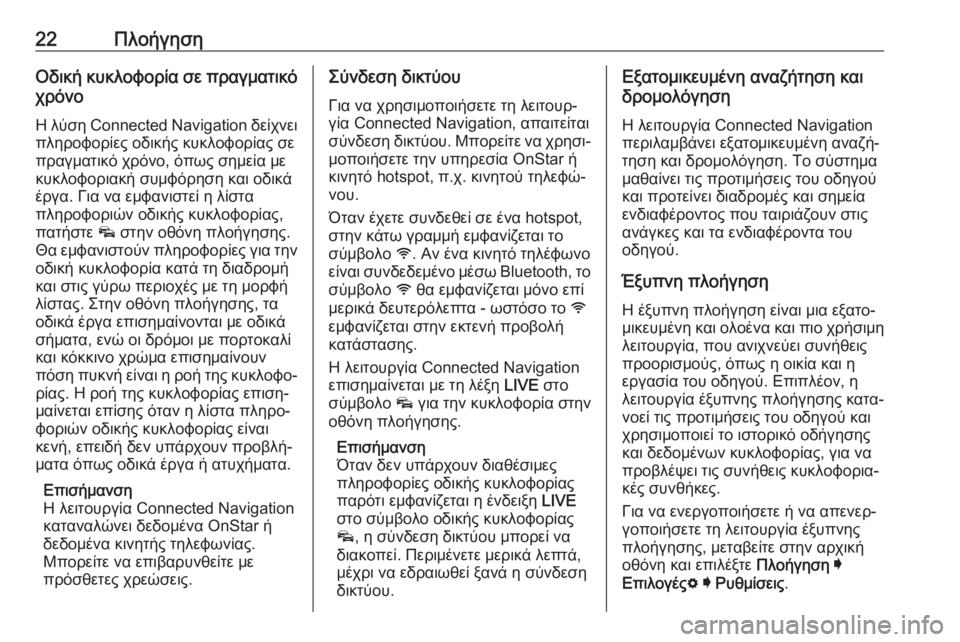
22ΠλοήγησηΟδική κυκλοφορία σε πραγματικόχρόνο
Η λύση Connected Navigation δείχνει
πληροφορίες οδικής κυκλοφορίας σε
πραγματικό χρόνο, όπως σημεία με
κυκλοφοριακή συμφόρηση και οδικά
έργα. Για να εμφανιστεί η λίστα
πληροφοριών οδικής κυκλοφορίας,
πατήστε v στην οθόνη πλοήγησης.
Θα εμφανιστούν πληροφορίες για την
οδική κυκλοφορία κατά τη διαδρομή
και στις γύρω περιοχές με τη μορφή
λίστας. Στην οθόνη πλοήγησης, τα
οδικά έργα επισημαίνονται με οδικά
σήματα, ενώ οι δρόμοι με πορτοκαλί
και κόκκινο χρώμα επισημαίνουν
πόση πυκνή είναι η ροή της κυκλοφο‐
ρίας. Η ροή της κυκλοφορίας επιση‐
μαίνεται επίσης όταν η λίστα πληρο‐
φοριών οδικής κυκλοφορίας είναι
κενή, επειδή δεν υπάρχουν προβλή‐
ματα όπως οδικά έργα ή ατυχήματα.
Επισήμανση
Η λειτουργία Connected Navigation
καταναλώνει δεδομένα OnStar ή
δεδομένα κινητής τηλεφωνίας.
Μπορείτε να επιβαρυνθείτε με
πρόσθετες χρεώσεις.Σύνδεση δικτύου
Για να χρησιμοποιήσετε τη λειτουρ‐
γία Connected Navigation, απαιτείται
σύνδεση δικτύου. Μπορείτε να χρησι‐
μοποιήσετε την υπηρεσία OnStar ή
κινητό hotspot, π.χ. κινητού τηλεφώ‐
νου.
Όταν έχετε συνδεθεί σε ένα hotspot,
στην κάτω γραμμή εμφανίζεται το σύμβολο y. Αν ένα κινητό τηλέφωνο
είναι συνδεδεμένο μέσω Bluetooth, το
σύμβολο y θα εμφανίζεται μόνο επί
μερικά δευτερόλεπτα - ωστόσο το y
εμφανίζεται στην εκτενή προβολή
κατάστασης.
Η λειτουργία Connected Navigation
επισημαίνεται με τη λέξη LIVE στο
σύμβολο v για την κυκλοφορία στην
οθόνη πλοήγησης.
Επισήμανση
Όταν δεν υπάρχουν διαθέσιμες
πληροφορίες οδικής κυκλοφορίας παρότι εμφανίζεται η ένδειξη LIVE
στο σύμβολο οδικής κυκλοφορίας
v , η σύνδεση δικτύου μπορεί να
διακοπεί. Περιμένετε μερικά λεπτά,
μέχρι να εδραιωθεί ξανά η σύνδεση δικτύου.Εξατομικευμένη αναζήτηση και
δρομολόγηση
Η λειτουργία Connected Navigation
περιλαμβάνει εξατομικευμένη αναζή‐
τηση και δρομολόγηση. Το σύστημα
μαθαίνει τις προτιμήσεις του οδηγού
και προτείνει διαδρομές και σημεία
ενδιαφέροντος που ταιριάζουν στις
ανάγκες και τα ενδιαφέροντα του
οδηγού.
Έξυπνη πλοήγηση Η έξυπνη πλοήγηση είναι μια εξατο‐
μικευμένη και ολοένα και πιο χρήσιμη λειτουργία, που ανιχνεύει συνήθεις
προορισμούς, όπως η οικία και η
εργασία του οδηγού. Επιπλέον, η
λειτουργία έξυπνης πλοήγησης κατα‐
νοεί τις προτιμήσεις του οδηγού και
χρησιμοποιεί το ιστορικό οδήγησης
και δεδομένων κυκλοφορίας, για να
προβλέψει τις συνήθεις κυκλοφορια‐
κές συνθήκες.
Για να ενεργοποιήσετε ή να απενερ‐
γοποιήσετε τη λειτουργία έξυπνης
πλοήγησης, μεταβείτε στην αρχική
οθόνη και επιλέξτε Πλοήγηση I
Επιλογές % I Ρυθμίσεις .
Page 23 of 99

Πλοήγηση23Πληροφορίες για χώρους
στάθμευσης και τιμές καυσίμου
Η λειτουργία πλοήγησης Connected
Navigation εμφανίζει πληροφορίες
για χώρους στάθμευσης και τιμές καυσίμου, αν υπάρχουν. Όταν το
όχημα πλησιάζει σε ένα προορισμό
σε πυκνοκατοικημένη περιοχή, αν το
σύστημα προσδιορίσει ότι οι χώροι
στάθμευσης είναι περιορισμένοι, θα
επιχειρήσει να εμφανίσει κοντινούς
προορισμούς στάθμευσης με πληρο‐
φορίες για τις τιμές, αν είναι διαθέσι‐
μες. Η λειτουργία δείχνει επίσης τιμές
καυσίμου σε πραγματικό χρόνο, αν
είναι διαθέσιμες.
Για να εμφανιστούν οι πληροφορίες
για χώρους στάθμευσης και τιμές
καυσίμου, καθώς και οι ώρες λειτουρ‐ γίας και οι αριθμοί τηλεφώνου, αν
υπάρχουν, πατήστε στο σημείο ενδια‐
φέροντος στον χάρτη ή δείτε τα
αποτελέσματα της αναζήτησης POI.
Ενημερώσεις χαρτών online
Ο χάρτης πλοήγησης μπορεί να
ενημερωθεί, όταν υπάρχει διαθέσιμη
νέα έκδοση. Οι ενημερώσεις βασίζο‐νται στις οδηγικές συνήθειες του/της
οδηγού και προσανατολίζονται στις
περιοχές που συνήθως κινείται.
Για την ενημέρωση του χάρτη πλοή‐
γησης, απαιτείται σύνδεση δικτύου.
Για να ελέγξετε αν υπάρχουν ενημε‐
ρώσεις, μεταβείτε στην αρχική οθόνη
και επιλέξτε Πλοήγηση I Επιλογές % I
Ρυθμίσεις . Αν θέλετε, μπορείτε να
ενεργοποιήσετε τις αυτόματες ενημε‐
ρώσεις χαρτών. Επίσης, αν η ενημέ‐
ρωση υπερβαίνει τα 250 MB, θα
εμφανιστεί ένα μήνυμα.
Υποδοχή κάρτας χαρτών
πλοήγησηςΤα δεδομένα χαρτών διατίθενται σε
κάρτα SD. Η υποδοχή κάρτας SD
πρέπει να χρησιμοποιείται μόνο για
κάρτες SD χαρτών πλοήγησης.
Page 33 of 99
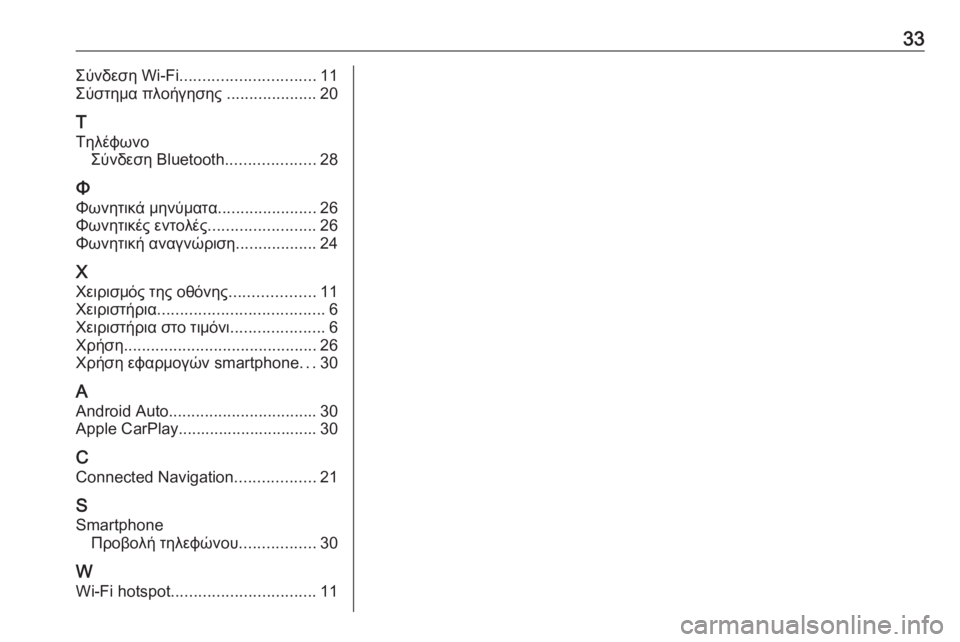
33Σύνδεση Wi-Fi.............................. 11
Σύστημα πλοήγησης ....................20
Τ
Τηλέφωνο Σύνδεση Bluetooth ....................28
Φ
Φωνητικά μηνύματα ......................26
Φωνητικές εντολές ........................26
Φωνητική αναγνώριση ..................24
Χ Χειρισμός της οθόνης ...................11
Χειριστήρια ..................................... 6
Χειριστήρια στο τιμόνι .....................6
Χρήση ........................................... 26
Χρήση εφαρμογών smartphone ...30
A Android Auto ................................. 30
Apple CarPlay............................... 30
C Connected Navigation ..................21
S Smartphone Προβολή τηλεφώνου .................30
W
Wi-Fi hotspot ................................ 11
Page 39 of 99
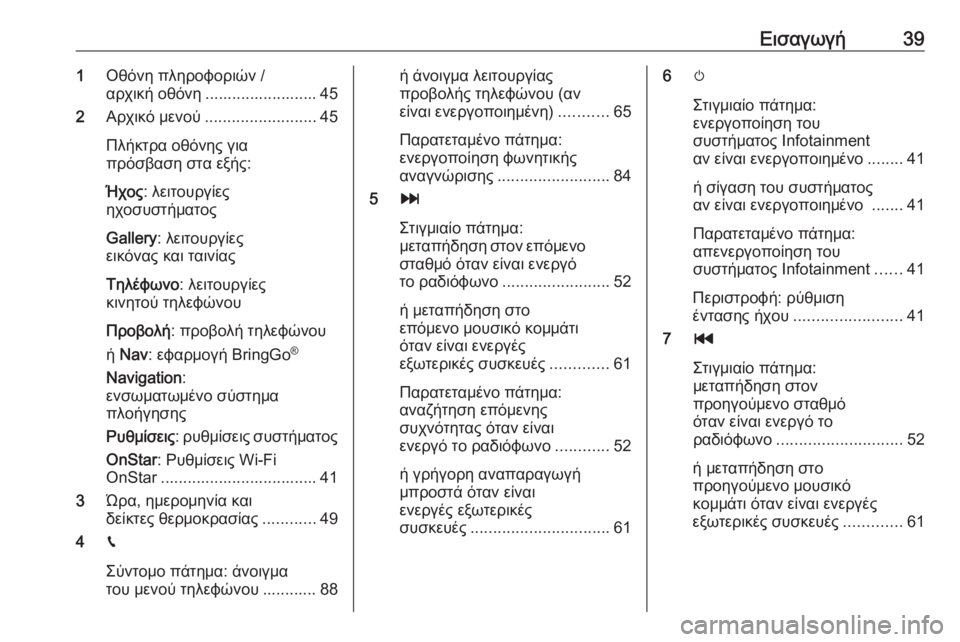
Εισαγωγή391Οθόνη πληροφοριών /
αρχική οθόνη ......................... 45
2 Αρχικό μενού ......................... 45
Πλήκτρα οθόνης για
πρόσβαση στα εξής:
Ήχος : λειτουργίες
ηχοσυστήματος
Gallery : λειτουργίες
εικόνας και ταινίας
Τηλέφωνο : λειτουργίες
κινητού τηλεφώνου
Προβολή : προβολή τηλεφώνου
ή Nav : εφαρμογή BringGo ®
Navigation :
ενσωματωμένο σύστημα
πλοήγησης
Ρυθμίσεις : ρυθμίσεις συστήματος
OnStar : Ρυθμίσεις Wi-Fi
OnStar ................................... 41
3 Ώρα, ημερομηνία και
δείκτες θερμοκρασίας ............49
4 g
Σύντομο πάτημα: άνοιγμα
του μενού τηλεφώνου ............ 88ή άνοιγμα λειτουργίας
προβολής τηλεφώνου (αν
είναι ενεργοποιημένη) ...........65
Παρατεταμένο πάτημα:
ενεργοποίηση φωνητικής
αναγνώρισης ......................... 84
5 v
Στιγμιαίο πάτημα:
μεταπήδηση στον επόμενο
σταθμό όταν είναι ενεργό
το ραδιόφωνο ........................ 52
ή μεταπήδηση στο
επόμενο μουσικό κομμάτι
όταν είναι ενεργές
εξωτερικές συσκευές .............61
Παρατεταμένο πάτημα:
αναζήτηση επόμενης
συχνότητας όταν είναι
ενεργό το ραδιόφωνο ............52
ή γρήγορη αναπαραγωγή
μπροστά όταν είναι
ενεργές εξωτερικές
συσκευές ............................... 616m
Στιγμιαίο πάτημα:
ενεργοποίηση του
συστήματος Ιnfotainment
αν είναι ενεργοποιημένο ........41
ή σίγαση του συστήματος
αν είναι ενεργοποιημένο .......41
Παρατεταμένο πάτημα:
απενεργοποίηση του
συστήματος Ιnfotainment ......41
Περιστροφή: ρύθμιση
έντασης ήχου ........................ 41
7 t
Στιγμιαίο πάτημα:
μεταπήδηση στον
προηγούμενο σταθμό
όταν είναι ενεργό το
ραδιόφωνο ............................ 52
ή μεταπήδηση στο
προηγούμενο μουσικό
κομμάτι όταν είναι ενεργές
εξωτερικές συσκευές .............61
Page 68 of 99
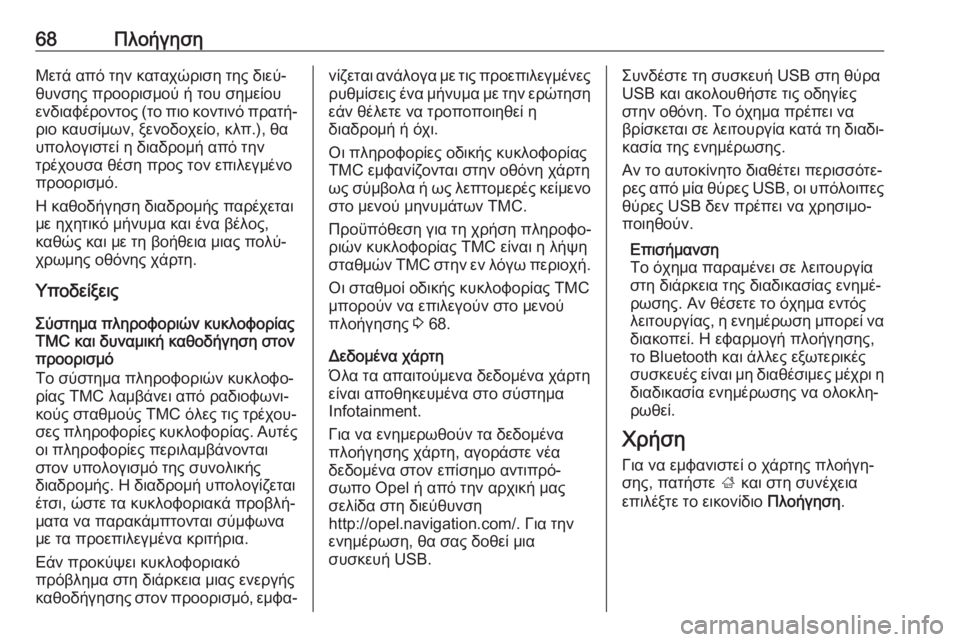
68ΠλοήγησηΜετά από την καταχώριση της διεύ‐
θυνσης προορισμού ή του σημείου
ενδιαφέροντος (το πιο κοντινό πρατή‐
ριο καυσίμων, ξενοδοχείο, κλπ.), θα
υπολογιστεί η διαδρομή από την
τρέχουσα θέση προς τον επιλεγμένο
προορισμό.
Η καθοδήγηση διαδρομής παρέχεται
με ηχητικό μήνυμα και ένα βέλος,
καθώς και με τη βοήθεια μιας πολύ‐
χρωμης οθόνης χάρτη.
Υποδείξεις
Σύστημα πληροφοριών κυκλοφορίας
TMC και δυναμική καθοδήγηση στον
προορισμό
Το σύστημα πληροφοριών κυκλοφο‐
ρίας TMC λαμβάνει από ραδιοφωνι‐
κούς σταθμούς TMC όλες τις τρέχου‐
σες πληροφορίες κυκλοφορίας. Αυτές οι πληροφορίες περιλαμβάνονται
στον υπολογισμό της συνολικής
διαδρομής. Η διαδρομή υπολογίζεται
έτσι, ώστε τα κυκλοφοριακά προβλή‐
ματα να παρακάμπτονται σύμφωνα
με τα προεπιλεγμένα κριτήρια.
Εάν προκύψει κυκλοφοριακό
πρόβλημα στη διάρκεια μιας ενεργής
καθοδήγησης στον προορισμό, εμφα‐νίζεται ανάλογα με τις προεπιλεγμένες ρυθμίσεις ένα μήνυμα με την ερώτηση
εάν θέλετε να τροποποιηθεί η
διαδρομή ή όχι.
Οι πληροφορίες οδικής κυκλοφορίας
TMC εμφανίζονται στην οθόνη χάρτη
ως σύμβολα ή ως λεπτομερές κείμενο στο μενού μηνυμάτων TMC.
Προϋπόθεση για τη χρήση πληροφο‐
ριών κυκλοφορίας TMC είναι η λήψη
σταθμών TMC στην εν λόγω περιοχή.
Οι σταθμοί οδικής κυκλοφορίας TMC
μπορούν να επιλεγούν στο μενού
πλοήγησης 3 68.
Δεδομένα χάρτη
Όλα τα απαιτούμενα δεδομένα χάρτη είναι αποθηκευμένα στο σύστημα
Infotainment.
Για να ενημερωθούν τα δεδομένα
πλοήγησης χάρτη, αγοράστε νέα
δεδομένα στον επίσημο αντιπρό‐
σωπο Opel ή από την αρχική μας
σελίδα στη διεύθυνση
http://opel.navigation.com/. Για την
ενημέρωση, θα σας δοθεί μια
συσκευή USB.Συνδέστε τη συσκευή USB στη θύρα
USB και ακολουθήστε τις οδηγίες
στην οθόνη. Το όχημα πρέπει να
βρίσκεται σε λειτουργία κατά τη διαδι‐
κασία της ενημέρωσης.
Αν το αυτοκίνητο διαθέτει περισσότε‐
ρες από μία θύρες USB, οι υπόλοιπες θύρες USB δεν πρέπει να χρησιμο‐
ποιηθούν.
Επισήμανση
Το όχημα παραμένει σε λειτουργία
στη διάρκεια της διαδικασίας ενημέ‐
ρωσης. Αν θέσετε το όχημα εντός
λειτουργίας, η ενημέρωση μπορεί να
διακοπεί. Η εφαρμογή πλοήγησης,
το Bluetooth και άλλες εξωτερικές
συσκευές είναι μη διαθέσιμες μέχρι η διαδικασία ενημέρωσης να ολοκλη‐
ρωθεί.
Χρήση Για να εμφανιστεί ο χάρτης πλοήγη‐
σης, πατήστε ; και στη συνέχεια
επιλέξτε το εικονίδιο Πλοήγηση.